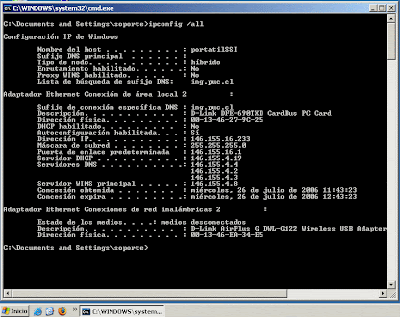A.- Topología Ad-Hoc.
1.- ¿Que SSID uso y en que canal configuro los equipos para su interconexión?.
SSID: Conectividad
canal: 6
2.- ¿Que pasos siguió para configurar las Nicwireless en Windows XP?.
· Se desconecto la conexión de red de area local existente.
· Se instalo el driver correspondiente.
· Luego se realizaron las confiraciones del Nicwireless
o Asigancion de un SSID.
o Colocamos el modo inalámbrico en AD-HOC
o Colocar la dirección IP, Mascara de subred y puerta de enlace.
· Asignar el canal 6.
3.-Si consiguió la conexión a que velocidad se comunican las tarjetas de red.
4.- ¿Que tiempo de respuesta le da al hace un ping a una tarjeta de red inalámbrica?.
El tiempo de respuesta que observamos al hacer un ping a una tarjeta inalámbrica es de un 1ms a una distancia de no mayor de 10 mt.
5.- Pruebe la velocidad de enlace a 5 y 15 mt de distancia, a que distancia máxima ya no se logra la comunicación.
La distancia máxima a que puede conectarse es 10 mt.aproximadamente En un ambiente con algunas interferencias
6.- ¿Que factores de interferencia observa Ud. en el laboratorio donde realiza esta practica?
- Las personas
- Las PCs
- Las ventanas (vidrio)
- Las paredes.
B.- Topología Punto de Acceso
1.-¿ Porque método ingreso y configuro el Access Point, y que valores SSID y canal configuro?.
El método de ingreso y configuración del Access Point fue por un wizard basado en web, el cual asegura conectarnos a una red inalámbrica en pocos minutos.
El valor SSID : Instituto
El Canal : 6
2.- A que velocidad se comunican las tarjetas inalámbricas.
La velocidad a la que se comunican las tarjetas fue de 53 Mbps
3.- Si comparte un archivo Word verifique con un ping la velocidad de conexión, luego comparta un video y haga el mismo procedimiento con el ping, que valores logra.
c.- ¿Que es el protocolo wep y para que sirve?
Es el algoritmo opcional de seguridad para brindar protección a las redes inalámbricas, incluido en la primera versión del estándar IEEE 802.11.
El WEP es un sistema de encriptación estándar implementado en la MAC y soportado por la mayoría de las soluciones inalámbricas.